
02_nav
.pdf
1
Просмотр исходных данных ключевых отчетов
Настроить «Рабочую дату» — указать 05.01.2009 (Инструменты — Рабочая дата)
Перед началом учета основных операций необходимо зафиксировать данные основных финансовых отчетов: баланс, отчет о прибылях и убытках, отчет о движении денежных средств.
Для этого необходимо выполнить следующие действия:
1.2.1.Открыть Финансовый Менеджмент => Главная книга => Анализ и отчетность => Финансовые отчетность.
1.2.2.В заголовке формы выбрать необходимый код отчета
(в нашем примере это: «ФОРМА – 1», «ФОРМА – 2», «ФОРМА – 4»)
1.2.3. Нажать кнопку «Фин. отчет => Обзор…»
1.2.4. В появившейся форме нажать, в поле «Фильтр по дате» указать значение «31.01.09»

2
1.2.5. Выгрузить получившийся отчет в Excel. Для этого необходимо:
выделить все строки отчета (CTR+A)
скопировать выделенное в буфер (CTR+C)
открыть чистый лист Excel и вставить из буфера (CTR+V)
сохранить отчет на локальном диске.
Внимание! Пункты с 1.2.1. – 1.2.5. необходимо проделать для каждого типа отчета «ФОРМА1», «ФОРМА2-1», «ФОРМА4»)
2. Приобретение товара
2.1. Просмотр исходных данных
2.1.1. Откройте карточку поставщика 5000 «ООО "Электронный Сервис"»
(Покупка => Планирование => Поставщики)
2.1.2. На закладке «Общее» зафиксируйте текущую задолженность по поставщику, указанную в поле «Сальдо (руб.)» (в текущем примере она равняется 0)
2.1.3Закройте карточку поставщика.
2.1.4Откройте карточку товара 80001 «Компьютер III 533 МГц».
(Покупка => Планирование => Товары)
Чему равны запасы товара?
2.1.5.Откройте отчет «Наличие товара по складам»
(кнопка Товар => Наличие товара по => складам)
2.1.6.Зафиксируйте текущий остаток на складе «СИНИЙ», указанный в поле «Запасы» (если нет поля среди столбцов, то его необходимо вывести на форму).

3
2.2. Учет приобретения товара
2.2.1.Откройте форму Заказа – Покупки (Покупка => Обработка Заказов => Заказы»).
2.2.2.Создайте новый Заказ <F3>
Установить курсор в поле номер и нажать клавишу <Enter>
2.2.3. Заполните следующие поля документа:
Поля заголовка документа
Закладка «Общее»
Номер – заполняется автоматически исходя из настроенной серии номеров;
Код поставщика – выбрать 5000 «ООО "Электронный Сервис"»
Дата учета – указать «15.01.2009»
Дата заказа – указать «15.01.2009»
Дата документа – указать «15.01.2009»
Номер счета поставщика – указать «INV-0003»
Поля строк документа
Тип – указать «Товар»
Номер – выбрать «80001»
Код склада – выбрать «СИНИЙ»
Кол – во – указать «12»
Прямая себестоимость единицы без НДС – указать «15 000»

4
Заполненный документ должен иметь вид:
2.2.4. Посмотрите статистику по документу, для этого нажмите клавишу «F9»
2.2.5. Учтите документ Заказ – Покупки. Для этого необходимо нажать клавишу <F11> выбрать «Получить и учесть счет»

5
2.2.6.Произведите проверку того, что документ учелся. Для этого откройте меню Покупка =>
История => Учтенные счета.
2.2.7.Откройте списочную форму < F5> и найдите учтенный документ.
2.3. Просмотр данных после учета документа
2.3.1. Откройте карточку поставщика 5000 «ООО "Электронный Сервис"»
2.1.2.Чему равна текущая задолженность поставщика?
2.1.3.Закройте карточку поставщика.
2.1.4.Откройте карточку товара 80001 «Компьютер III 533 МГц».
2.1.5.Откройте отчет «Наличие товара по складам»
(кнопка Товар => Наличие товара по => складам)
2.1.6.Зафиксируйте текущий остаток на складе «СИНИЙ», указанный в поле «Запасы» (если нет поля среди столбцов, то его необходимо вывести на форму).
Чему равен запас товара на скаладе СИНИЙ?
3. Реализация приобретенного товара
3.1. Просмотр исходных данных
3.1.1.Откройте карточку клиента 10000 «Группа "Кэннон" »
(Продажа и маркетинг => Продажи => Клиенты)
3.1.2.Чему равна текущая задолженность клиента?
3.1.3 Закройте карточку клиента.

6
3.2. Учет реализации товара
3.2.1. Откройте форму Заказа-Продажи
(Продажи и маркетинг => Обработка Заказов => Заказы»).
3.2.2. Создайте новый Заказ-Продажи
3.2.3. Заполните следующие поля документа:
Поля заголовка документа
Закладка «Общее»
Номер – заполняется автоматически исходя из настроенной серии номеров;
Код клиента – выбрать 10000 «Группа "Кэннон"»
Дата учета – указать «16.01.2009»
Дата заказа – указать «16.01.2009»
Дата документа – указать «16.01.2009»
Поля строк документа
Тип – указать «Товар»
Номер – выбрать «80001» (Информация о товаре: наличие?)
Код склада – выбрать «СИНИЙ»
Кол – во – указать «5»
Цена единицы без НДС – указать «30000»

7
Заполненный документ должен иметь вид:
Чему равно наличие товара? (Информация о товаре)
3.2.4. Необходимо добавить аналитические измерения к документу, для этого необходимо нажать кнопку «Заказ => Измерения».
Для заказа определены три измерения: КЛИЕНТГРУППА, ПРОДАВЕЦ, РЕГИОН.
Необходимо добавить новое измерение «КАТЕГОРИЯ», со значением «ПРОЧЕЕ»
3.2.5. Посмотрите статистику по документу.
3.2.5. Учтите документ Заказ – Продажи <F11>
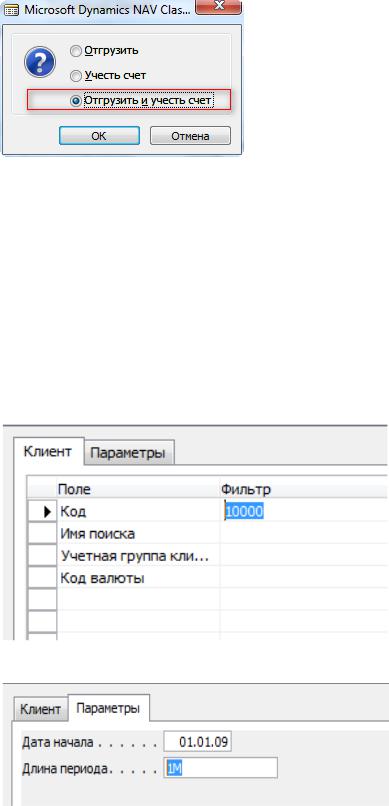
8
3.2.6. Произведите проверку того, что документ учелся. Для этого откройте меню Продажи и
маркетинг => История => Учтенные счета.
3.2.7. Откройте списочную форму клавиша «F5» и найдите учтенный документ.
3.3. Формирование отчетов по продажам
Для отображения статистики продаж сформируйте следующие отчеты:
3.3.1. Продажи и Маркетинг \ Обработка Заказов \Отчеты\ Статистика продаж.
В предварительной форме запроса укажите следующие параметры:
Чему равна прибыль от продаж?
3.3.2. Продажи и Маркетинг \ Обработка Заказов \Отчеты\ Клиент/Продажа товаров
Необходимо указать следующие параметры
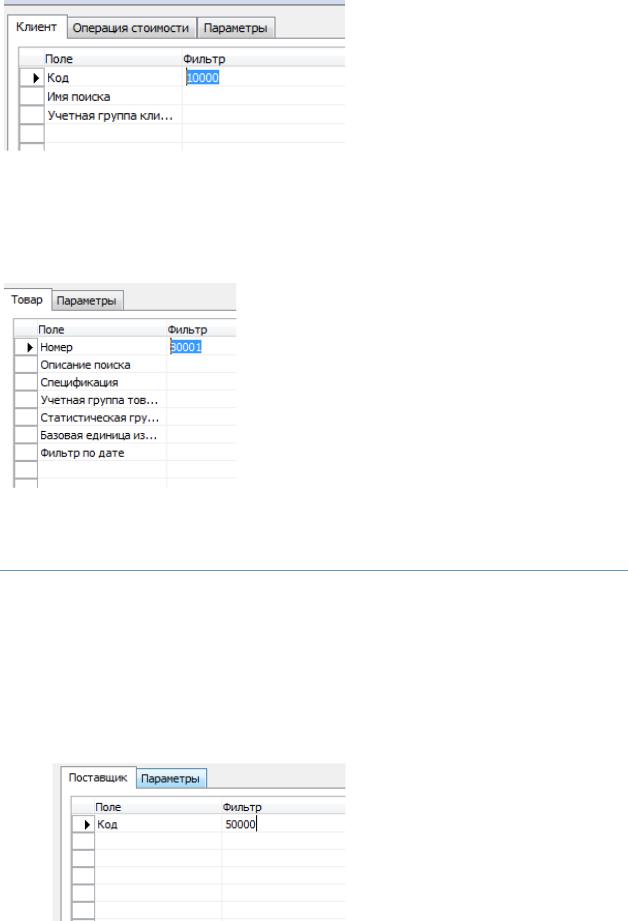
9
3.3.3. Продажи и Маркетинг \ Запасы и Цены \Отчеты\ Статистика продаж товаров
Необходимо указать следующие параметры
4. Работа с открытой дебиторской/кредиторской задолженностью
Цель данной темы рассмотреть порядок погашения задолженностей перед поставщиками и клиентами. И рассмотреть, как это отображается в отчетах.
4.1. Просмотр исходных данных
4.1.1. Сформируйте отчет Кредиторская задолженность по срокам давности (Финансовый
менеджмент => Расчеты с Поставщиками => Отчеты => Кредиторская задолженность по срокам давности) со следующими параметрами:

10
Должен получиться следующий результат:
4.1.2. Сформируйте отчет Дебиторская задолженность по срокам давности
(Финансовый менеджмент => Расчеты с Клиентами => Отчеты \ Клиент – сводка задолженности с распределением по срокам)
со следующими параметрами:
